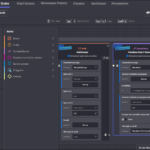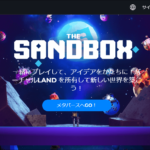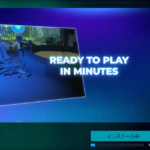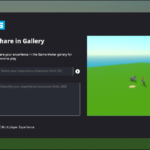今回は、「The SandBoxの遊び方」を解説していきたいと思います。
制作ツールを解説する前に、「The SandBox」について紹介していきます。
アカウント登録
ゲームをプレイするには、「アカウント登録」を行う必要があります。
まず、以下のリンクから公式サイトを開きます。
公式サイトが開いたら、右上にあるボタンをクリックします。
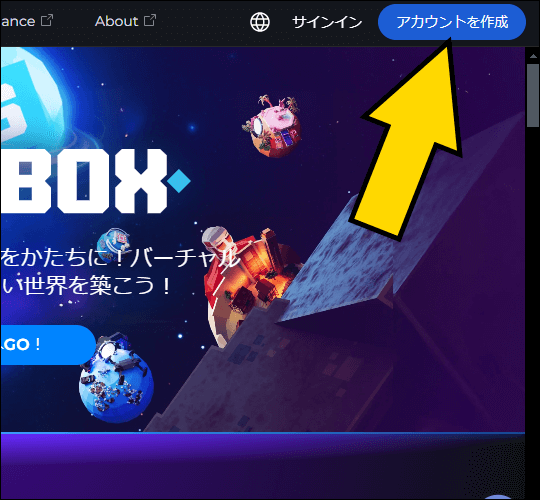
すると、このような登録画面が表示されるので、入力欄にメールアドレスを入力します。
もしくは、「Googleアカウント」「ウォレット」を利用することも可能です。
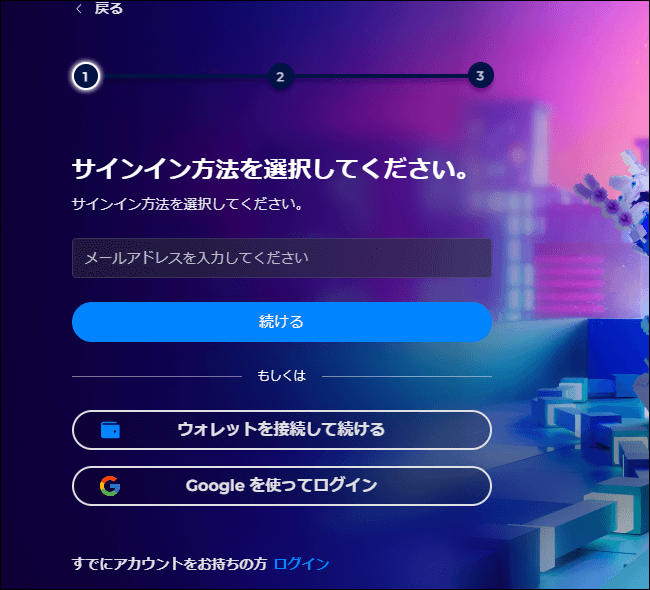
次に、ユーザー名とパスワードも求められるので、
入力してから「アカウントを作成」をクリックします。
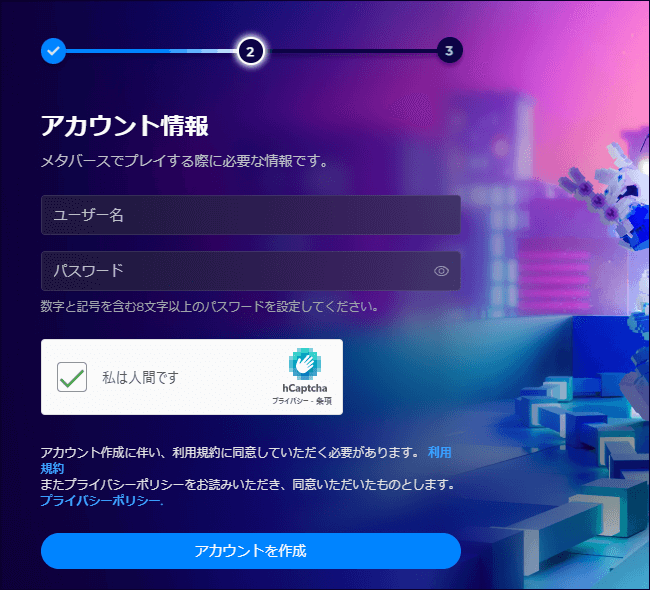
このような画面が表示されれば、アカウント登録は完了です。
その後、アバターが設定できますが、後から変更することも可能です。
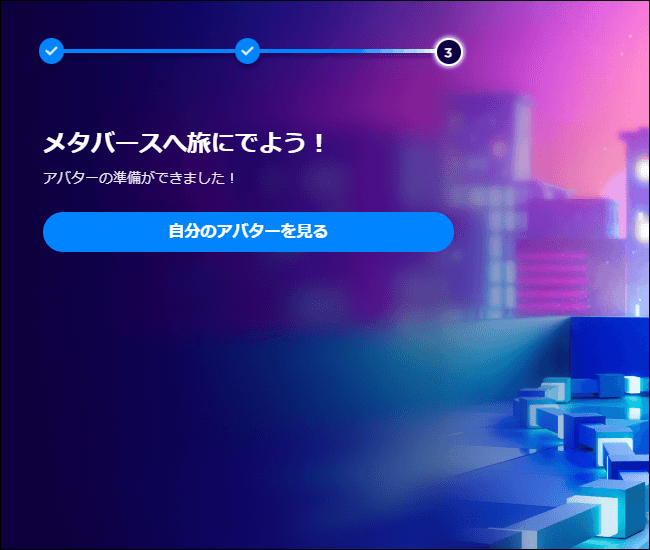
「The SandBox」の主な機能
ログインすると、最初に「ホーム画面」が開きます。
この画面には、様々なゲーム作品や機能が用意されています。
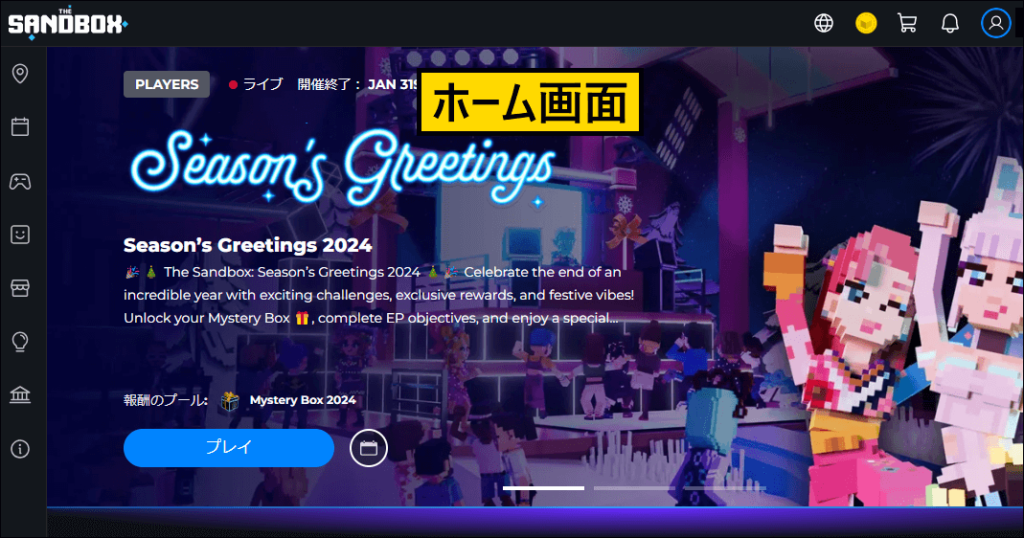
ユーザー名があるボタンでは、アカウントの設定を確認・変更できます。
アバターの変更も、この項目から行います。
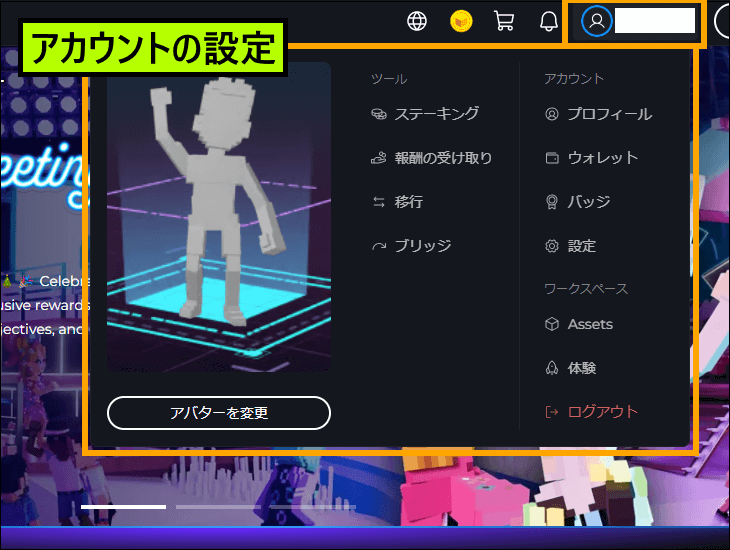
画面左側には、コンテンツ・ショップ・イベントなどがあります。
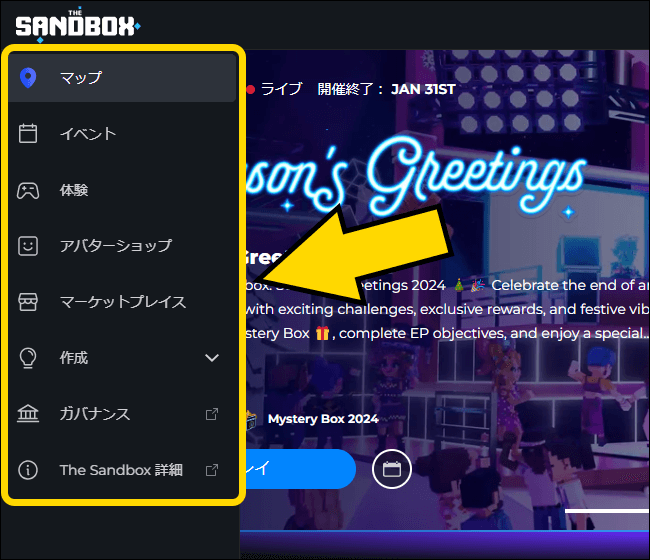
「マップ」では、仮想空間内にあるLANDを通じて、
ゲームやコンテンツを楽しむことができます。
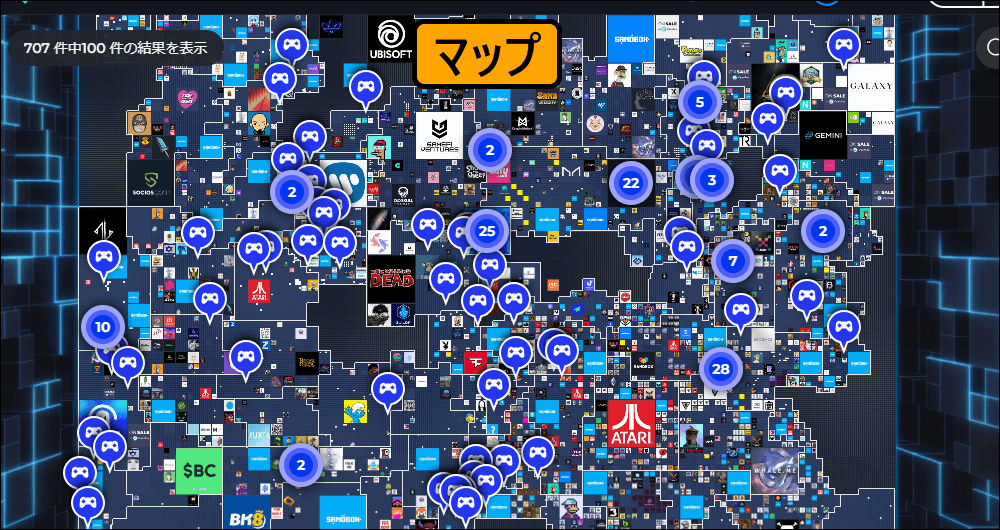
「体験」では、LANDを持っていないユーザーのゲームもプレイできます。
また、初めての方のために
チュートリアル用のゲームも用意されています。
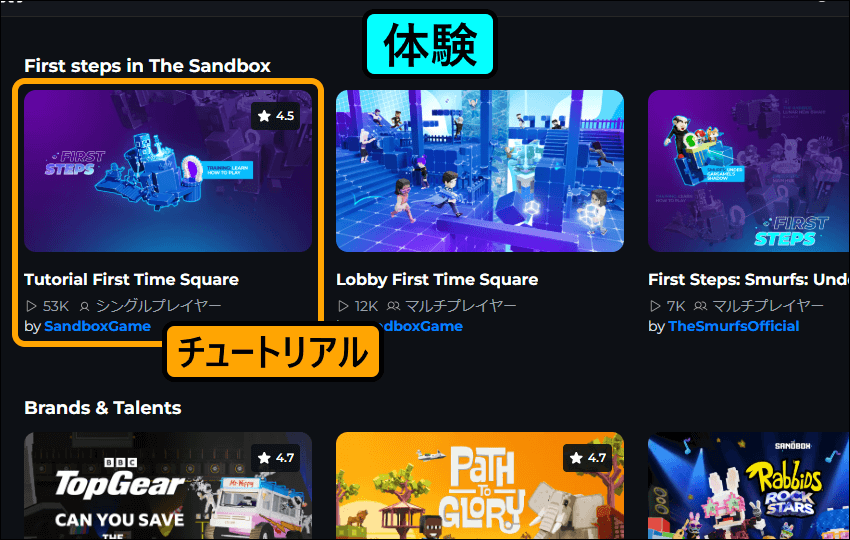
ゲームの始め方
公開中のゲームをクリックすると、ゲームの紹介ページが開きます。
ページ右上にある「プレイ」を押すと、ゲームが開始します。
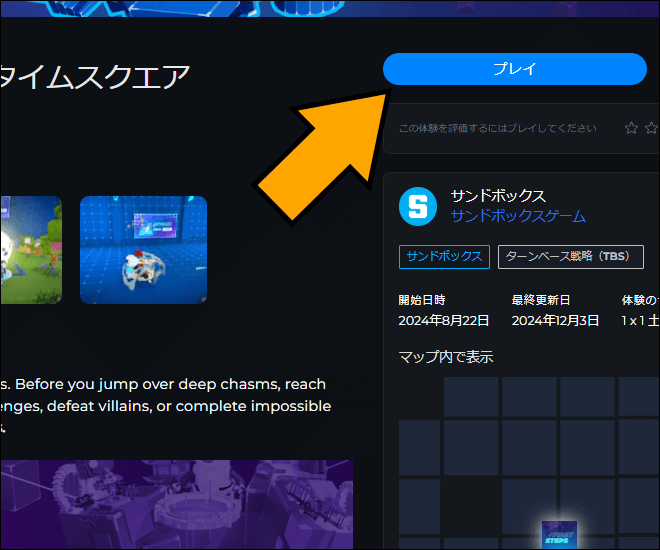
初回だけは、プレイ前にランチャーをダウンロードする必要があります。
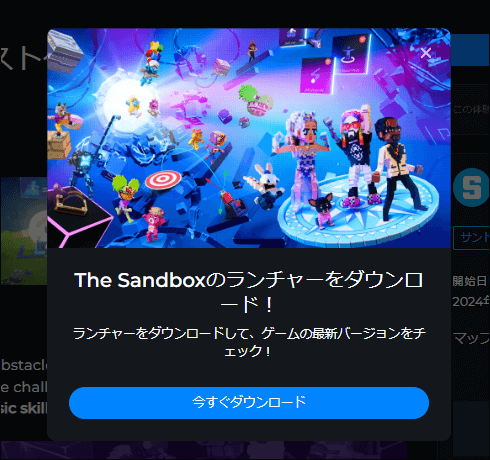
ダウンロードが完了したら、インストール用ファイルを起動します。
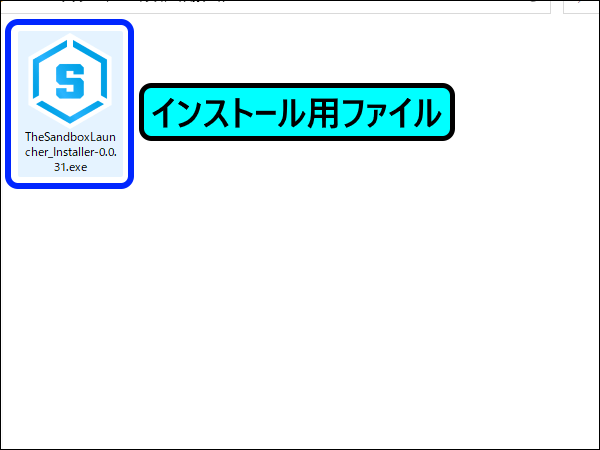
起動した後、利用規約の同意と保存先の指定を行うと、
インストールが開始されます。
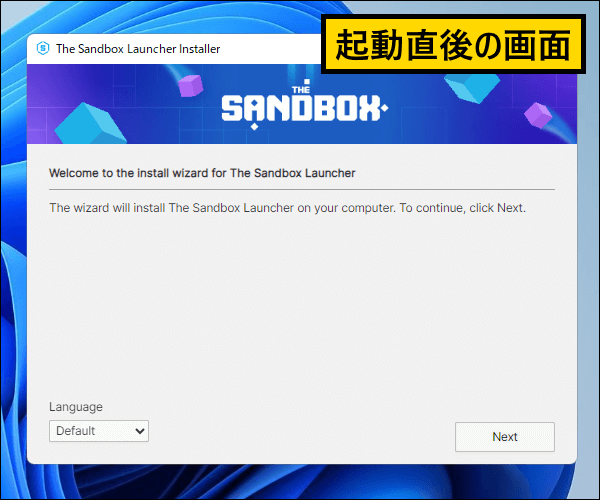

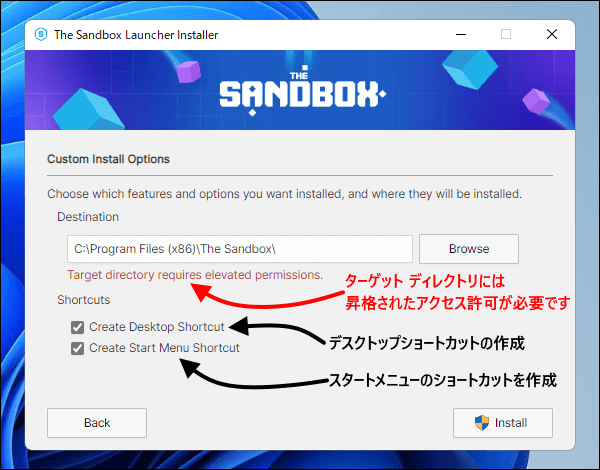
インストールが完了した後、
ゲームの読み込みやアップデートが終了すれば、ゲームがプレイできます。
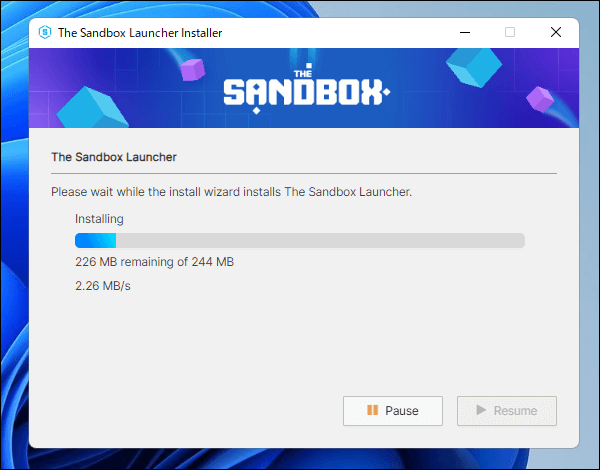
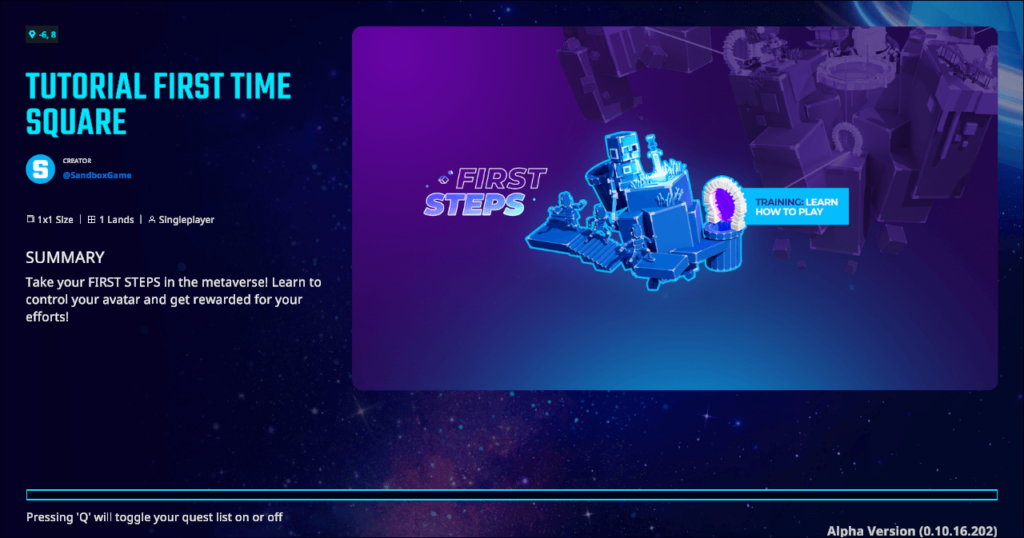
次回以降は、「プレイ」を押した時にランチャーの起動を許可することで、
ゲームが遊べるようになります。
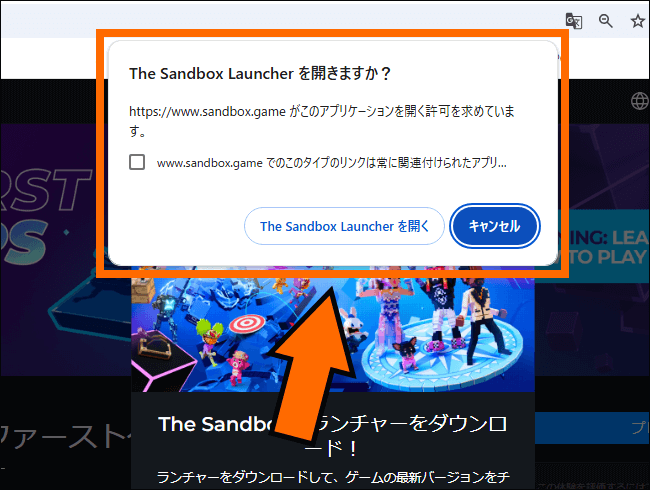
ゲームの操作方法
ゲームプレイ中に[Esc]キーを押すと、「メニュー画面」が開きます。
その中の[オプション]内にある「コントロール」で操作方法が確認できます。
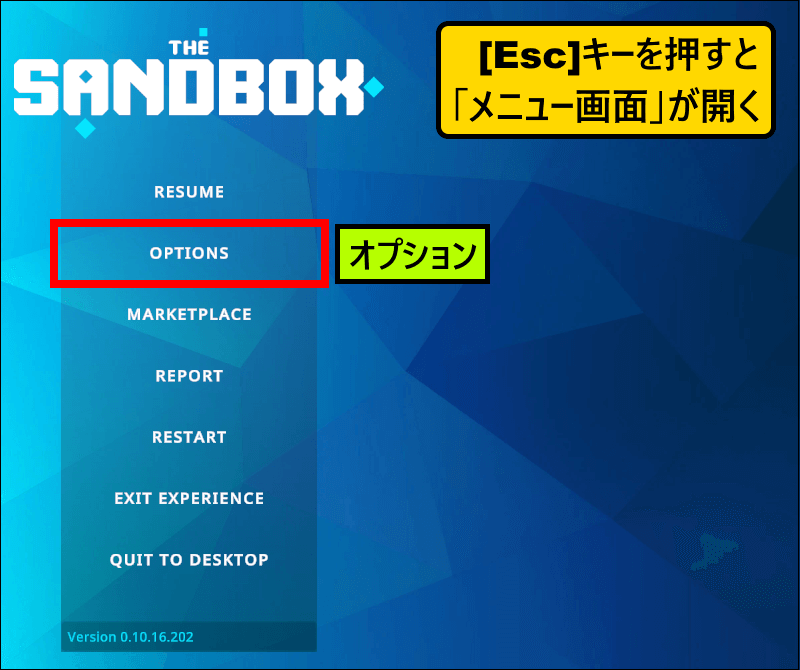
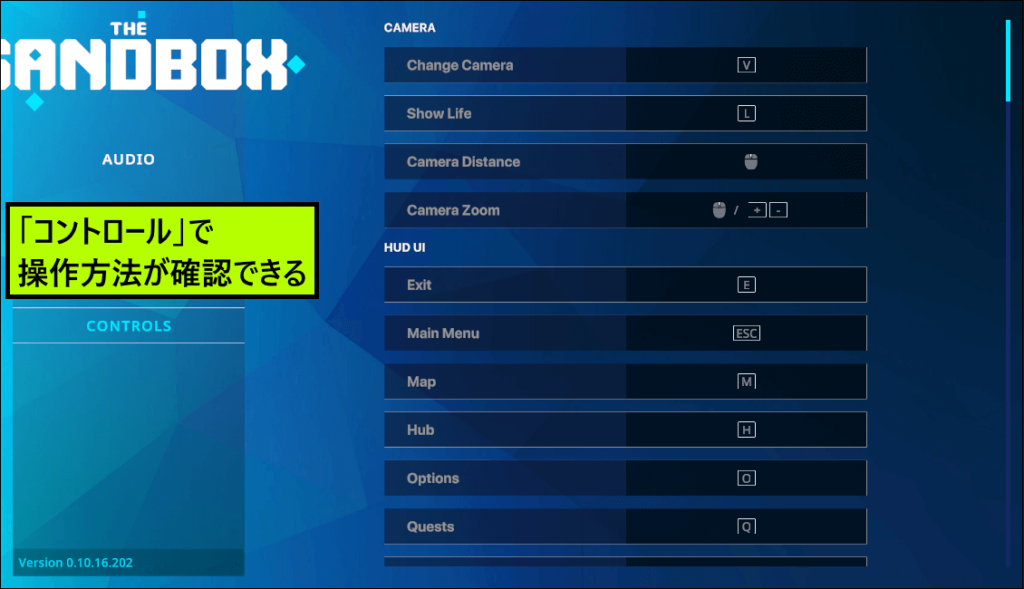
基本的な操作方法は、以下の通りです。
ゲームの内容によっては、操作方法が異なる場合があるので注意しましょう。
| マウス | カメラ移動 |
| WASD | 移動 |
| C | しゃがみ 長押し:ほふく前進 |
| Shift | 移動中:ダッシュ C長押し:スライディング |
| E | 物体の操作、メッセージ送り など |
| スペース | ジャンプ、泳ぐ |
| I | インベントリを開く |
| Esc | メニューを開く |
ゲームを終了したい場合は、メニューの下側にある項目を選択します。
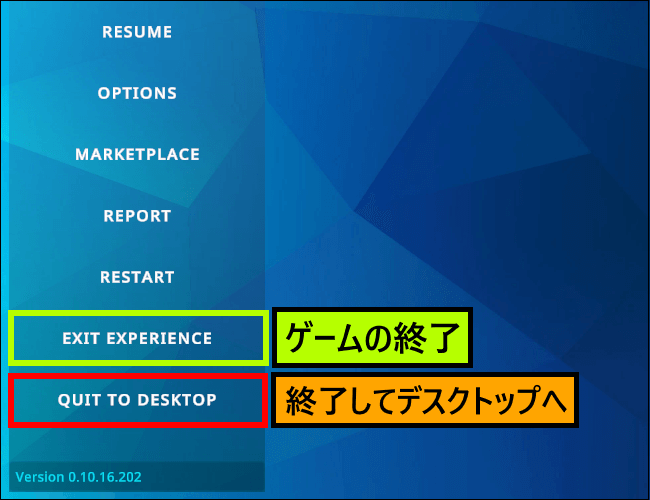
次回
今回は、「The SandBoxの遊び方」を解説しました。
一般のユーザーから有名な企業まで、様々な方がコンテンツを公開しているので、
まずはメタバースの世界を楽しんでみましょう。
次回は、「ウォレットの設定方法」を解説していきます。